大家好,今天给各位分享qsv视频怎么转换成mp4格式的一些知识,其中也会对格式工厂2.80怎么用(qsv转成mp4)进行解释,文章篇幅可能偏长,如果能碰巧解决你现在面临的问题,别忘了关注本站,现在就马上开始吧!

现在人很多时间都是在刷剧打发时间,而刷剧也无非就是在爱奇艺、优酷或者腾讯网站中观看的吧。但是如果使用爱奇艺软件下载视频的人可能会发现其下载的视频居然是qsv格式,这就很奇怪了。因为一般的视频都是mp4或者mkv的,这个格式其他的软件也不能播放。既然不能播放,那么就可以转换,也就是将qsv格式转换成mp4格式,那么应该就能播放了。
1、首先就是将从爱奇艺下载的qsv视频文件添加到迅捷视频转换器中,先使用鼠标将qsv文件全部选中,然后拖到软件中添加。
2、然后就是设置一个转换后视频的保存位置,相信大部分人都会保存在桌面上吧,所以这里将设置成桌面保存视频。
3、还有一个非常重要的操作那就是选择一个转换格式输出,狭隘你敢信大部分人都会选择mp4格式吧,所以这里选择mp4格式输出。
4、然后就可以转换格式了。这个软件转换格式也是异常的简单,直接单击转换就可以了,然后等待转换成功就行了。
5、等转换好了,只要在桌面上就能看到转换成的mp4视频了。或者可以单击打开二字的按钮也能到达保存位置的。
行了,这些也就是非常简单的转换方法了。非常简单的使用视频转换器将qsv格式转换成mp4视频的方法。大家可以学习一下哦。
格式工厂(qsv转成mp4)用法如下:
1、首先打开格式工厂软件,qsv是爱奇艺的视频播放格式,找到视频菜单栏下方中MP4格式。
2、接下来进行选择视频的输出配置,视频大小和质量。
3、根据自己的需求进行修改,修改完成后单击另存为,修改视频文件名称。
4、然后单击“+添加文件”,选择需要转换的qsv视频文件“打开——确定”,完成后单击上方菜单栏中“开始”进行文件转换。
5、转换完成后在软件上会显示“任务完成。这样qsv视频就转换为MP4格式了。
1、首先在电脑中,打开风云视频转换器,选择“视频转换”,如下图所示。
2、进入后,“添加文件”处添加所需文件,如下图所示。
3、接着在打开的页面中,按照需求选择"输出格式",一般会选择MP4格式,在各种软件上都能播放。
4、输出格式选择完成后,选择“输出目录”,即保存路径,如下图所示。
5、最后等待转换完成,如下图所示打开就可以看到转换完成的视频了。
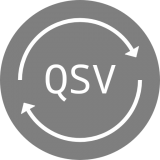





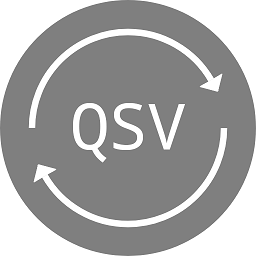





 相关攻略
相关攻略
 近期热点
近期热点
 最新攻略
最新攻略